Treść
Podstawy
Wstęp
4Easysoft iPhone Unlocker to potężne narzędzie do czyszczenia kodu dostępu do ekranu, usuwania Apple ID, Screen Time, MDM i ustawień szyfrowania kopii zapasowej. Obsługuje wszystkie urządzenia mobilne z systemem iOS i wszystkie wersje systemu iOS. Oferuje łatwe operacje i zrozumiałe interfejsy, dzięki czemu możesz łatwo usunąć ograniczenia na urządzeniach z systemem iOS. Niezależnie od tego, czy zapomnisz kodu dostępu do ekranu, zgubisz hasło Apple ID, czy chcesz usunąć ograniczenia z ustawień Screen Time, MDM i Backup Encryption, 4Easysoft iPhone Unlocker dla komputerów Mac może Ci pomóc.
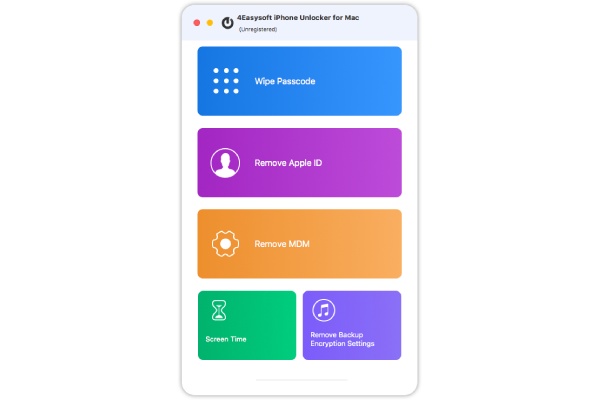
Rejestr
Po zainstalowaniu 4Easysoft iPhone Unlocker dla Maca możesz się zarejestrować, aby odblokować pełne i bardziej zaawansowane funkcje. Po otwarciu tego oprogramowania pojawi się okno przypominające o konieczności rejestracji lub możesz kliknąć Pomoc przycisk na górze ekranu komputera Mac, a następnie kliknij Rejestr przycisk.

Wprowadź adres e-mail użyty do zakupu oprogramowania i kod rejestracyjny, a następnie kliknij przycisk Rejestr przycisk, aby odblokować wszystkie funkcje 4Easosoft iPhone Unlocker dla komputerów Mac.

Aktualizacja
Regularne aktualizowanie 4Easysoft iPhone Unlocker dla Mac może zapewnić stały dostęp do nowych funkcji i naprawić błędy i usterki. Kliknij 4Easysoft iPhone Unlocker dla komputerów Mac przycisk w lewym górnym rogu, a następnie kliknij Preferencje przycisk.

W oknie pop-up należy zaznaczyć Aktualizuj automatycznie podczas wychodzenia z programu zaznacz pole wyboru i kliknij OK przycisk, aby na czas uzyskać nowe funkcje.

Wyczyść kod dostępu
Jeśli zapomnisz kodu dostępu do ekranu iOS, Touch ID lub Face ID, 4Easysoft pomoże Ci je usunąć ze wszystkich urządzeń mobilnych z systemem iOS.
Notatka: Ta funkcja może usunąć kod dostępu, Touch ID i Face ID, a także usunąć wszystkie dane z urządzeń z systemem iOS.
Krok 1 Uruchom 4Easysoft iPhone Unlocker dla komputerów Mac
Uruchom 4Easysoft iPhone Unlocker dla komputerów Mac i kliknij Wyczyść kod dostępu przycisk. Podłącz urządzenie iOS do komputera Mac za pomocą kabla USB. Następnie kliknij Początek przycisk.

Krok 2 Potwierdź usunięcie
Sprawdź informacje o swoim urządzeniu iOS. Kliknij Początek przycisk, aby kontynuować, jeśli informacje są poprawne. Następnie należy wprowadzić 0000 i kliknij Odblokować przycisk, aby potwierdzić usunięcie hasła.
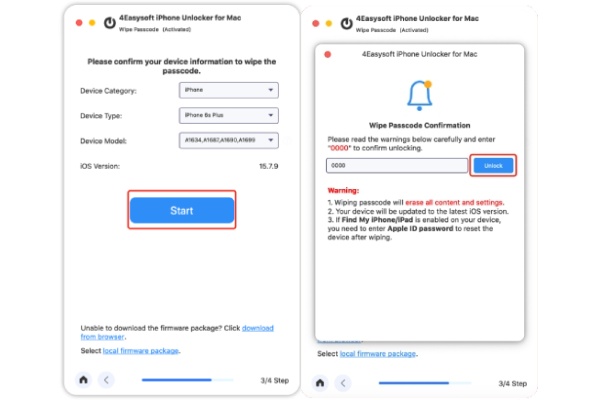
Krok 3 Rozpocznij usuwanie kodu dostępu
4Easysoft iPhone Unlocker dla Maca usunie Twój kod dostępu do ekranu. Cały proces zajmuje trochę czasu. Musisz tylko zostawić urządzenie i Maca w spokoju, aby poczekać na zakończenie procesu.

Usuń Apple ID
Jeśli zapomnisz hasła do swojego Apple ID, możesz skorzystać z aplikacji 4Easysoft iPhone Unlocker dla komputerów Mac, aby usunąć Apple ID na wszystkich urządzeniach mobilnych z systemem iOS.
Uwaga:
- Usuń Apple ID może również usunąć wszystkie Twoje dane.
- Wyłączenie funkcji Znajdź mój iPhone może z łatwością pomóc w odblokowaniu urządzeń.
- Dostęp do starych danych iCloud nadal wymaga hasła po usunięciu identyfikatora iCloud.
- Włącz uwierzytelnianie dwuskładnikowe, aby odblokować iOS 11.4 i nowsze wersje za pomocą tego programu.
- Wymaż całą zawartość i ustawienia lub przywróć funkcje iPhone'a, aby ponownie aktywować swój Apple ID i wymagać hasła iCloud.
Krok 1 Uruchom 4Easysoft iPhone Unlocker dla komputerów Mac
Uruchom 4Easysoft iPhone Unlocker dla komputerów Mac i kliknij Usuń Apple ID przycisk. Podłącz urządzenie mobilne iOS do komputera Mac za pomocą kabla USB. Następne okno zawiera ostrzeżenie, że usunięcie Apple ID spowoduje usunięcie wszystkich danych. Kliknij Początek przycisk jeśli zdecydujesz się to zrobić.

Krok 2 Rozpocznij usuwanie Apple ID
Powinieneś zostawić swój Mac i urządzenie mobilne iOS w spokoju. Ten proces zajmie trochę czasu, musisz tylko poczekać, aż proces się zakończy.

Usuń MDM
MDM może bardzo Cię denerwować. Ogranicza Twoje swobodne korzystanie z urządzeń iOS. Ponadto możesz zapomnieć hasła MDM. 4Easysoft iPhone Unlocker dla komputerów Mac może je szybko usunąć.
Krok 1 Uruchom 4Easysoft iPhone Unlocker dla komputerów Mac
Uruchom 4Easysoft iPhone Unlocker dla Maca. Podłącz urządzenie iOS do Maca za pomocą kabla USB. Następnie kliknij Początek przycisk.

Krok 2 Rozpocznij usuwanie MDM
4Easysoft iPhone Unlocker dla komputerów Mac rozpoczyna usuwanie MDM. Zakończy proces w ciągu kilku sekund. Następnie możesz korzystać ze swojego urządzenia iOS bez zarządzania lub kontroli ze strony innych osób.

Omiń czas spędzony przed ekranem
Jeśli funkcja Czas przed ekranem Ci przeszkadza, ponieważ utrudnia normalne lub awaryjne korzystanie z urządzenia, albo zapomniałeś o jej włączeniu, możesz skorzystać z narzędzia 4Easysoft iPhone Unlocker dla komputerów Mac, aby szybko usunąć to ograniczenie.
Uwaga:
- Usuń ograniczenia czasowe przed ekranem nie spowoduje wyczyszczenia danych urządzenia.
- Odzyskaj lub usuń hasło czasu przed ekranem, wyłączając opcję Znajdź mój iPhone/iPad.
- Funkcja czyszczenia hasła i inne nie będą działać na nieaktywnych urządzeniach iOS.
Krok 1 Uruchom 4Easysoft iPhone Unlocker
Uruchom 4Easysoft iPhone Unlocker dla Maca. Podłącz urządzenie mobilne iOS do Maca. Kliknij Czas ekranowy przycisk. W następnym oknie kliknij Początek przycisk.

Krok 2 Wyłącz Znajdź mój
Aby pomyślnie usunąć funkcję Czas przed ekranem, należy upewnić się, że funkcja Znajdź mój jest wyłączona na urządzeniu z systemem iOS. Należy przejść do Ustawienia i stuknij swoje imię. Stuknij Znajdź mój przycisk. Aby wyłączyć funkcję Znajdź mój, należy wprowadzić hasło Apple ID i stuknąć Wyłączyć coś przycisk.

Krok 3 Rozpocznij usuwanie czasu ekranu
4Easysoft iPhone Unlocker dla komputerów Mac zajmie tylko kilka sekund, aby usunąć funkcję Time Screen na urządzeniu z systemem iOS. Po tym możesz korzystać z urządzenia z systemem iOS bez ograniczeń czasowych.

Usuń szyfrowanie kopii zapasowej
Jeśli zapomnisz hasła szyfrowania kopii zapasowej na urządzeniach mobilnych z systemem iOS, nie możesz wykonać kopii zapasowej urządzenia z systemem iOS ani przywrócić urządzenia z systemem iOS. Możesz użyć 4Easysoft iPhone Unlocker dla komputerów Mac, aby je usunąć.
Uwaga:
- Hasło szyfrowania kopii zapasowej iTunes zniknie po zakończeniu usuwania.
- Jeśli wcześniej włączyłeś w iTunes opcję szyfrowania lokalnych kopii zapasowych, żadne zaszyfrowane kopie zapasowe nie zostaną utracone ani zmienione.
- Aby kontynuować usuwanie szyfrowanej kopii zapasowej, należy najpierw wyłączyć usługę Znajdź mój iPhone/iPad.
- Proszę nie otwierać iTunes podczas tego procesu.
- Najpierw należy odblokować urządzenie z systemem iOS i pozwolić komputerowi uzyskać dostęp do wszystkich danych.
Krok 1 Uruchom 4Easysoft iPhone Unlocker dla komputerów Mac
Uruchom 4Easysoft iPhone Unlocker dla komputerów Mac i kliknij Usuń ustawienia szyfrowania kopii zapasowej przycisk. Podłącz urządzenie mobilne iOS do komputera Mac przez USB. Następnie kliknij Początek przycisk.

Krok 2 Rozpocznij usuwanie ustawień szyfrowania kopii zapasowej
4Easysoft iPhoen Unlocker dla Maca rozpoczyna usuwanie ustawień szyfrowania kopii zapasowej. Proszę, trzymaj urządzenie podłączone do Maca. Zakończy się szybko.

 Dla Windowsa
Dla Windowsa Dla Maca
Dla Maca Bezpłatne rozwiązania online
Bezpłatne rozwiązania online